4 soluções para reproduzir DVDs sem controle remoto do DVD Player
Quer o controle remoto do seu DVD player Sony, Samsung, LG, Philips ou Magnavox esteja quebrado ou perdido, reproduzir um disco nele parece impossível, certo? Bem, felizmente, existem quatro soluções viáveis que você pode fazer para reproduzir DVDs em um DVD player caso perca ou quebre o controle remoto! Quais são essas soluções? Pois bem, continue lendo este post, pois ele traz todas as quatro soluções de como reproduzir DVDs sem controle remoto abaixo! Explore cada um deles agora.
Lista de guias
Solução 1: use os botões de controle do DVD Player Solução 2: confie no aplicativo remoto do seu telefone Solução 3: reproduza DVD com o controle remoto da TV Solução 4: reproduza DVDs em um computador sem controle remoto FAQsSolução 1: use os botões de controle do DVD Player
A primeira solução para reproduzir um disco sem um controle remoto do DVD player Samsung, LG, Philips, Magnavox ou Sony é usar os botões de controle do player. A maioria dos reprodutores de DVD oferece suporte a botões de controle integrados, geralmente encontrados no painel frontal ou superior. Esses botões normalmente consistem em ações básicas, como reproduzir, pausar, pular, avançar, ejetar, ligar e desligar. Embora não seja conveniente usar esses botões de controle, você pode pelo menos usá-los para reproduzir discos sem um controle remoto de DVD player LG, Sony, Philips, Magnavox ou Samsung.

Solução 2: confie no aplicativo remoto do seu telefone
Se o seu DVD player Magnavox ou os botões de outro player também estiverem quebrados, a melhor solução que você pode fazer é usar um aplicativo remoto no seu telefone. Quer o seu telefone seja Android ou iPhone, você pode usá-lo como controle remoto para o seu DVD player. Porém, isso só será possível se o seu telefone possuir um IR blaster, que é um componente que emite luz infravermelha para se comunicar com o seu DVD player.
A maioria dos reprodutores de DVD oferece suporte a um controle remoto (como o aplicativo remoto do reprodutor de DVD Samsung) que você pode instalar no seu telefone. Este aplicativo permite que você transforme seu telefone em um controle remoto para controlar seu DVD player. Exemplos desses aplicativos são Universal DVD Remote Control (para Android) e AnyMote Smart Universal Remote (para iPhone). Veja como reproduzir DVDs sem controle remoto por meio de um aplicativo remoto:
Passo 1.Instale o aplicativo de controle remoto em seu telefone e selecione a marca do seu DVD player na lista. Em seguida, espere até que o processo de conexão seja bem-sucedido.
Passo 2.Em seguida, verifique se o seu telefone possui um IR blaster. Assim que estiver, você poderá controlar seu DVD player usando o aplicativo de controle remoto.
Solução 3: reproduza DVD com o controle remoto da TV
Além dessas soluções sobre como reproduzir DVDs sem controle remoto, você também pode usar o controle remoto da sua TV como alternativa/substituição ao controle remoto do DVD player quebrado ou perdido. Se a sua TV e o DVD player estiverem conectados via cabo HDMI, você poderá ativar o recurso HDMI-CEC. Este recurso permite controlar seu DVD player usando o controle remoto da TV.
Agora, como você pode ter certeza de que esta solução funcionará? Se a sua TV mudar de fonte logo após ligar o DVD player, o recurso HDMI CEC já estará funcionando! Você pode usar imediatamente o controle remoto da sua TV como alternativa ou substituto para o controle remoto do DVD player Sony, Samsung, Philips, Magnavox ou LG.
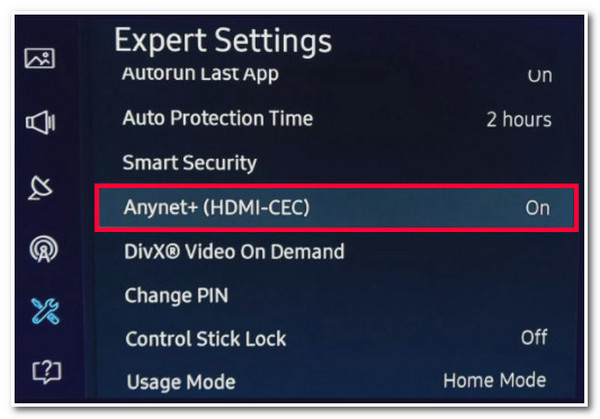
Solução 4: reproduza DVDs em um computador sem controle remoto
Se nenhuma dessas soluções sobre como reproduzir DVDs sem o controle remoto acima funcionar, você pode usar o Leitor de Blu-ray AnyRec ferramenta para reproduzir DVDs no computador! Este é compatível com Windows e Mac Reprodutor de vídeo 4K permite reproduzir DVDs em seu computador sem um DVD player remoto ou portátil. Além disso, esta ferramenta também oferece suporte a vários controles fáceis de usar para gerenciar a reprodução de DVD. Além disso, também oferece um menu de navegação para acesso rápido aos capítulos! Esta ferramenta é a melhor solução se você perder ou quebrar o controle remoto do seu DVD player Sony, LG, Samsung, Magnavox ou Philips!

Permite assistir conteúdo de DVD com imagens vívidas e detalhes nítidos.
Ajuste o título do DVD, capítulo, faixa de áudio/vídeo, etc. usando o teclado.
Permite alterar o contraste, matiz, saturação do conteúdo do DVD e muito mais.
Suporta vários formatos de DVD, como DVD-ROM, DVD-R, DVD-RW, etc.
100% Secure
100% Secure
Passo 1.Instale o reprodutor Blu-ray AnyRec. Em seguida, inicie a ferramenta, insira o DVD no driver de disco do seu computador e clique no botão “Abrir disco”.
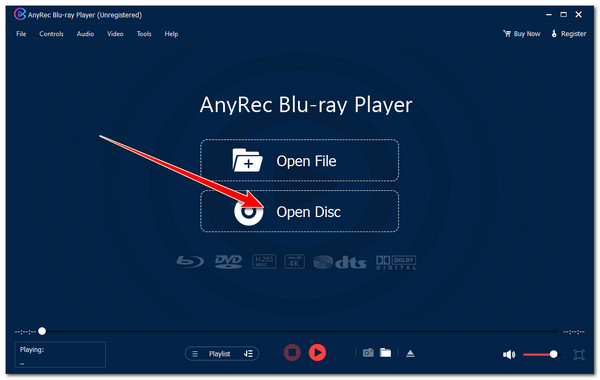
Passo 2.Depois disso, clique no botão “nome do disco” que você inseriu e clique no botão “OK” para confirmar. Em seguida, selecione sua “faixa de áudio” e “legenda” preferidas e clique no botão “Reproduzir”.
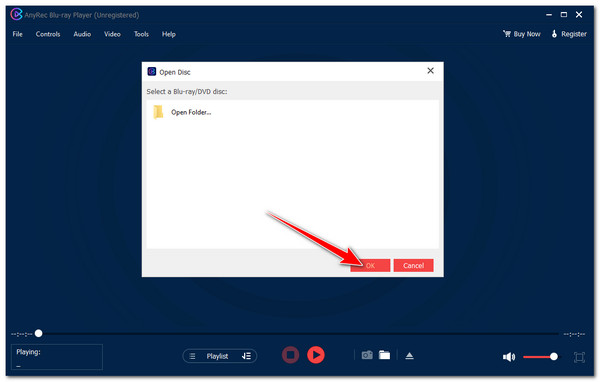
Etapa 3.Em seguida, espere a ferramenta reproduzir o DVD. Depois de reproduzir o DVD com sucesso, você pode modificar o volume, fazer uma captura de tela ou acessar o painel de menu abaixo.
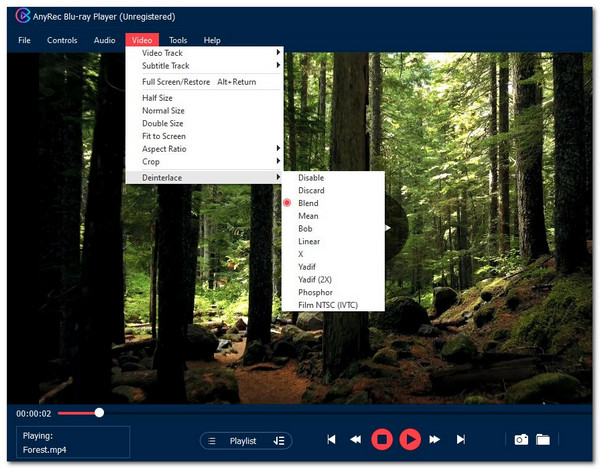
FAQs
-
Como iniciar um DVD sem controle remoto?
Você pode usar os controles do seu DVD player para iniciar um DVD sem controle remoto. Primeiro, ligue o DVD player. Em seguida, pressione o botão Ejetar ou Abrir para abrir a bandeja e inserir o disco. Em seguida, pressione o botão Ejetar ou Abrir novamente para fechar a bandeja e esperar que o player reproduza.
-
Como posso identificar se meu telefone suporta um IR blaster?
Para identificar se o seu telefone suporta um IR blaster, você pode verificar as especificações do seu telefone online e ver se ele é compatível. Você também pode verificar a etiqueta do IR blaster no manual do usuário do seu telefone na seção de conectividade ou hardware.
-
Posso usar um controle remoto universal de DVD em um DVD player Samsung?
Sim. Você pode usar um controle remoto Universal DVD em um DVD player Samsung. Você deve verificar se o controle remoto universal do DVD é compatível com o seu DVD player Samsung. Você também pode adquirir um substituto para o controle remoto do seu DVD player Samsung.
-
O uso de um controle remoto universal de DVD fornece todos os controles?
Os controles remotos universais de DVD provavelmente não podem fornecer todos os controles do controle remoto original do seu DVD player. Ele oferece apenas controles básicos, como reproduzir, pausar, ligar/desligar, pular, etc.
-
O controle remoto de um DVD player Sony pode ser substituído?
Sim. Você pode entrar em contato com o suporte ao cliente da Sony e perguntar sobre a substituição do controle remoto do seu DVD player. Eles podem fornecer assistência ou instruções específicas sobre como substituir o controle remoto do seu DVD player Sony.
Conclusão
Ai está! Essas são as quatro soluções viáveis sobre como reproduzir DVDs sem controle remoto. Essas soluções permitem que você jogue e assista DVDs sem controle remoto. Se quiser reproduzir DVDs convenientemente sem um DVD player e controle remoto, você pode usar o AnyRec Blu-ray Player! Esta ferramenta permite que você assista a vídeos em 4K, reproduza vários DVDs sem um controle remoto, pois suporta vários controles integrados e fáceis de usar para gerenciar a reprodução de seu DVD com eficiência! Para descobrir mais sobre esta ferramenta, visite seu site oficial hoje mesmo!
100% Secure
100% Secure
